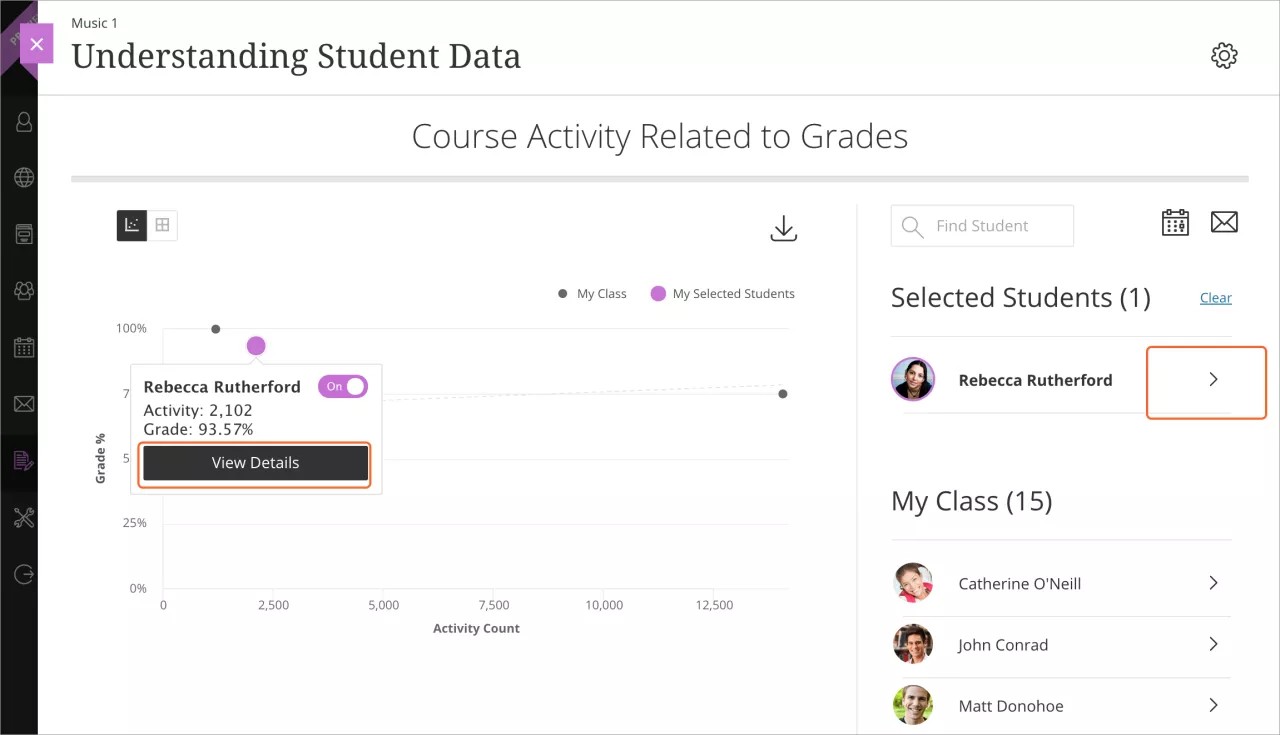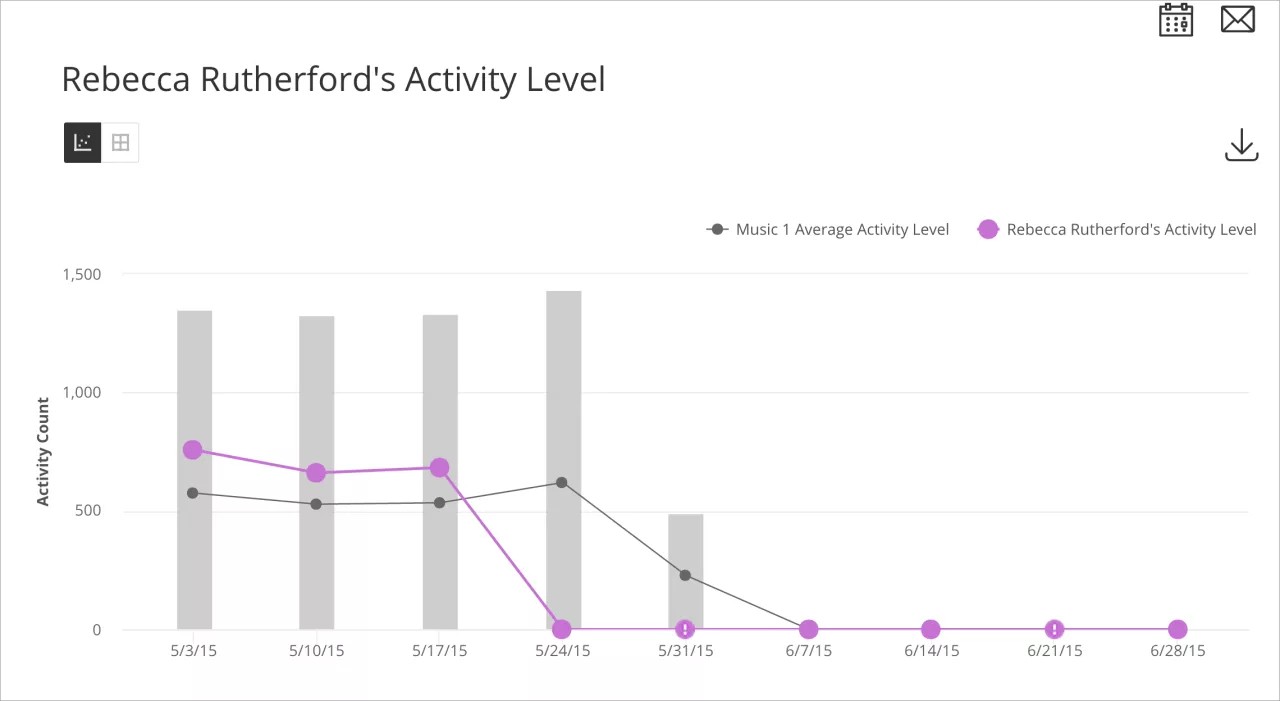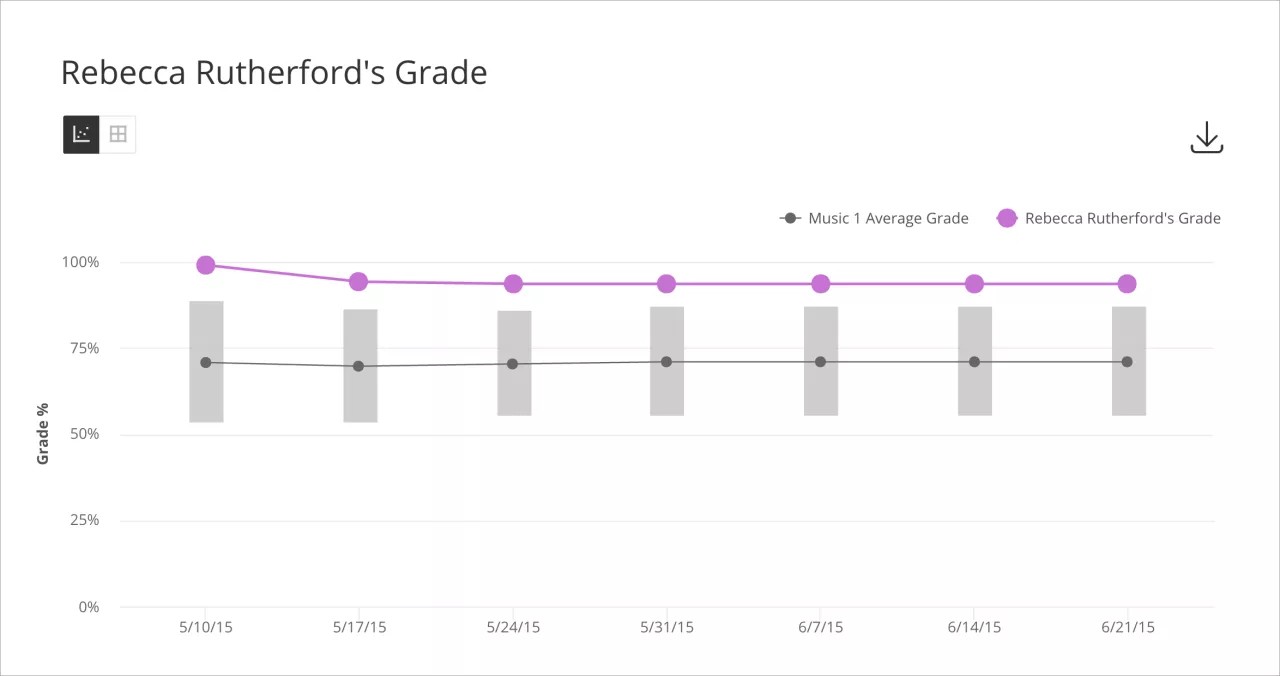This information applies only to the Ultra Course View.
This information applies only to the Ultra experience.
Öğrencilerinizin günlüklerini anlama
Belirli bir öğrenci hakkında daha fazla bilgi edinmek mi istiyorsunuz? Öğrencilerin durumlarının ne zaman iyileşmeye başladığını veya ne zaman geri kalmaya başladıklarını görmek için zaman içindeki notlarını ve etkinlik seviyelerini Notlarla İlgili Kurs Etkinliği sayfasından takip edebilirsiniz.
- Hakkında daha fazla bilgi edinmek istediğiniz öğrenciyi bulmak için arama çubuğuna adını yazın, öğrenciyi bulduktan sonra adını tıklatın. Grafik görünümündeyseniz öğrencinin puanı, kurs genelini gösteren dağılım grafiğinde mor renkle görünür. Tablo görünümünde, öğrencinin hücresi vurgulu olarak görünür.
- Bir öğrencinin puanını seçin, ardından Ayrıntıları Görüntüle'yi veya seçili öğrencinin adının yanındaki oku seçin.
Notlarla İlgili Kurs Etkinliği hakkında daha fazla bilgi
Beklentiler
İki dağılım grafiği görürsünüz. Birincisi, sınıf ortalamasına göre öğrencinin zaman içindeki etkinlik durumunu gösterir. İkincisi, sınıf ortalamasına göre öğrencinin zaman içindeki notunu gösterir. Öğrencinin etkinliğinin ve notunun birlikte azaldığını veya yükseldiğini görebilirsiniz.
Dikey çubuklar, +/- 1 standart sapma ile sınıf ortalaması aralığını temsil eder.
Harekete geçin
Verilerinizi indirin. Verilerinizi resim veya PDF olarak kaydetmek için İndirme seçenekleri simgesini seçin.
Bir randevu ayarlayın. Başarı sağlamakta zorlanan öğrencilerle bir toplantı veya etüt oturumu planlamak için Randevu ayarla simgesini seçin.
Öğrencilere ileti gönderin. Teşvik etmek, düşüncenizi belirtmek veya tebrik etmek üzere bir ileti göndermek için İleti gönder simgesini seçin. Seçtiğiniz öğrenciler otomatik olarak alıcı kısmına girilir. Başka alıcılar da ekleyebilirsiniz.